手机中如何裁剪图片尺寸 如何批量裁剪图片大小
日期: 来源:冰糖安卓网
手机中如何裁剪图片尺寸,现今手机拍摄照片已成为我们生活中的常见事物,而在不同的场合下,对于照片的尺寸和大小要求也是各不相同的。因此许多用户需要对手机拍摄的照片进行裁剪和批量压缩。那么如何在手机上快速裁剪照片尺寸?如何一次性批量处理多张照片的大小?下面我们就来探讨一下这些问题的解决方法。
步骤如下:
1.右键单击需要裁剪的图片,选中快捷菜单中的“使用照片编辑”。或者在“打开方式”中选中“照片”,编辑该图片。
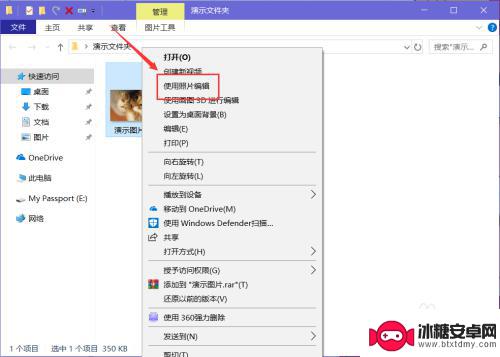
2.然后就会默认打开“照片”的“裁剪和旋转”工具,点按如图位置的“纵横比”。根据需要选中二级菜单中裁剪的比例。
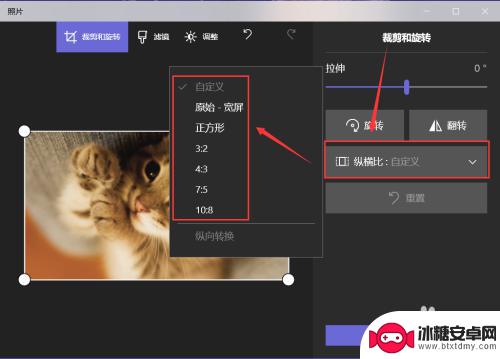
3.工作区域的选框就会变换成选中的比例,拖动图片位置。将保留的图片部分放置在选框内,然后点击页面右下角的“保存副本”按钮,选择保存的路径、文件名,即可将其保存起来。
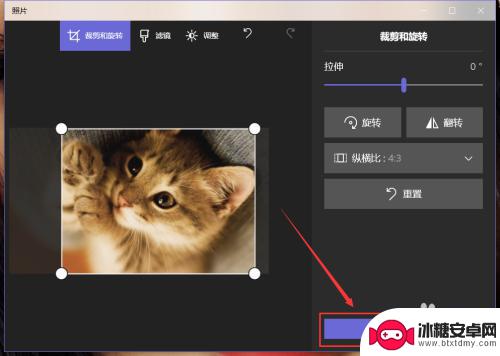
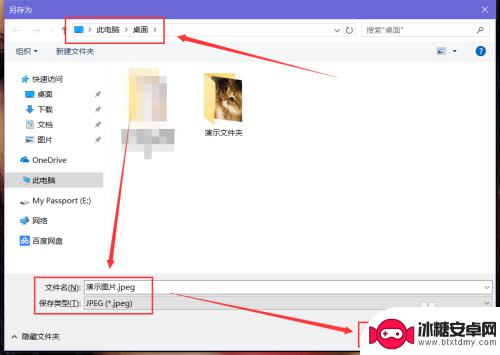
以上就是手机中如何裁剪图片尺寸的全部内容,碰到同样情况的朋友们可以参照小编的方法来解决,希望对大家有所帮助。












